windows电脑规格 win10系统如何查看电脑型号详细教程
更新时间:2023-09-21 14:06:03作者:xtyang
windows电脑规格,在使用Windows电脑时,了解电脑的型号和规格对于我们进行系统升级、软件安装和故障排查都非常重要,对于一些不熟悉的用户来说,如何查看电脑的型号和详细规格可能会有些困惑。在本文中我们将为您详细介绍在Windows 10系统中如何轻松查看电脑的型号和规格,以帮助您更好地管理和维护您的电脑。无论您是想了解自己的电脑型号还是帮助他人解决电脑问题,这些简单的步骤都将为您提供准确和详细的信息。
方法如下:
1.打开电脑,点击左下角【开始】。选择【设置】图标,见下图
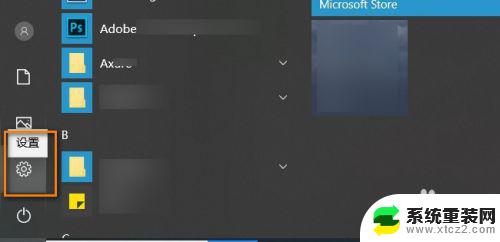
2.进入设置界面,点击【系统】选项,见下图

3.进入系统主页,点击最下方的【关于】选项。见下图
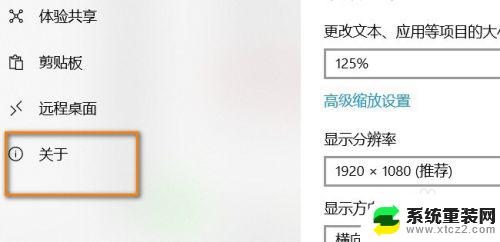
4.在设备规格下方,可以查看到电脑的型号。设备名称等信息。
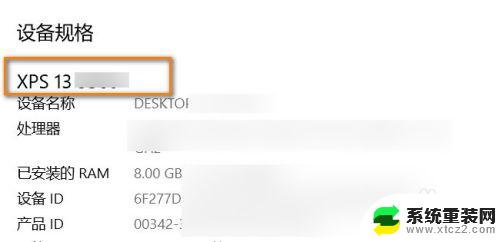
以上就是Windows电脑规格的全部内容,如果您遇到此类情况,您可以按照此操作来解决问题,非常简单快速,一步到位。
windows电脑规格 win10系统如何查看电脑型号详细教程相关教程
- 怎样查看台式电脑主机型号 win10系统怎么查看电脑型号
- 怎么查看电脑设备型号 win10系统如何查看电脑型号及配置信息
- 怎么看电脑网卡型号 如何在win10上查看网卡的具体型号
- 怎么查看电脑显卡win10 win10怎么知道电脑的显卡型号
- windows10找不到属性 怎样查看Windows 10电脑的详细属性
- 如何查看电脑激活码 如何查看本机Win10系统的激活密钥
- win10电脑查看密码 Win10系统怎么查看电脑登录密码
- 怎么查找电脑上的软件 win10系统如何查找电脑应用程序
- 如何看是win7还是win10 查看电脑系统是win7还是win10的方法
- 查看电脑win10激活码 如何查找本机Win10系统的激活密钥
- 电脑屏幕好暗 win10系统屏幕亮度调节问题
- win10电脑熄灭屏幕时间设置 Win10系统怎样调整屏幕休眠时间
- win10怎么设置触摸滚轮 笔记本触摸板怎么设置滚动功能
- win10麦克风音量怎么调大 win10怎么调整麦克风音量大小
- 如何把桌面的图标隐藏 Windows10系统显示隐藏桌面图标的方法
- 电脑显存一般多大 如何在Win10系统中查看显卡显存大小
win10系统教程推荐
- 1 win10快捷方式怎么创建 在Win 10桌面上如何创建快捷方式
- 2 电脑开机密码输错了,电脑被锁定怎么办 Windows10系统密码输错被锁住了怎么恢复登录
- 3 电脑上面的字怎么调大小 WIN10电脑系统如何修改系统字体大小
- 4 电脑一直弹出广告怎么办 win10电脑弹广告怎么办
- 5 win10无法找到局域网电脑 Win10系统无法发现局域网内其他电脑解决方法
- 6 电脑怎么更改默认输入法 win10怎么设置中文输入法为默认
- 7 windows10激活免费 免费获取Win10专业版激活密钥
- 8 联想win10忘记密码无u盘 Windows10忘记开机密码怎么办
- 9 window密码咋改 win10开机密码修改教程
- 10 win10怎么强力删除文件 笔记本文件删除技巧